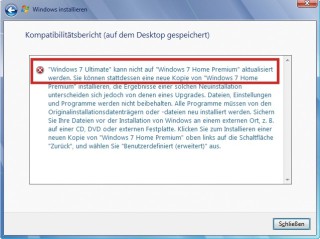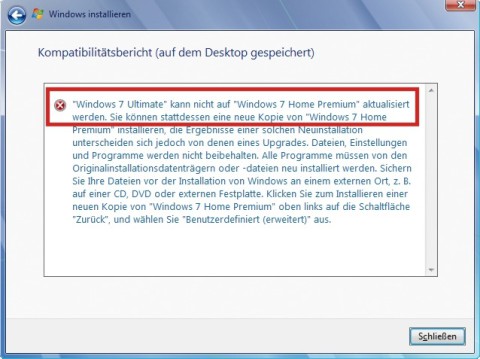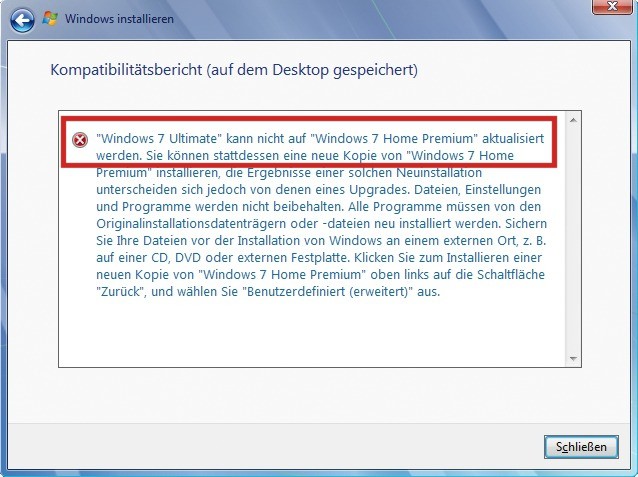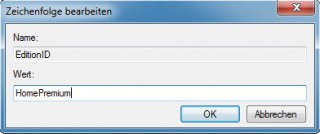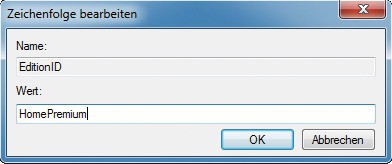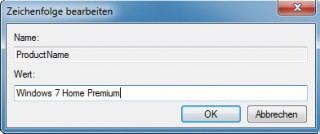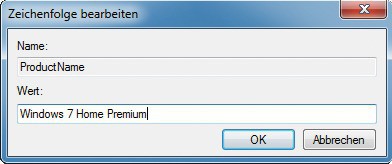29.11.2011
Windows 7
1. Teil: „Downgrade von Window 7 Ultimate auf Home“
Downgrade von Window 7 Ultimate auf Home
Autor: Oliver Ehm



Sie haben eine Testversion von Windows 7 — etwa Ultimate — installiert, möchten nun aber doch eine günstige Version wie Home Premium nutzen. Eigentlich müssten Sie Windows nun neu installieren. Außer
So mancher Anwender hat die Testversion einer teureren Version von Windows 7 von einer Setup-DVD installiert und ausprobiert — zum Beispiel Windows 7 Ultimate oder Professional. Dann möchte er aber doch lieber die Lizenz für eine günstigere Version erwerben, etwa für Windows 7 Home Premium oder Home Basic.
Einen Umstieg von einer teureren Version von Windows 7 auf eine günstigere Version dieses Betriebssystems — man spricht von einem Downgrade — hat Microsoft jedoch nicht vorgesehen.
Die Setup-Routine untersucht nämlich das laufende Windows. Falls es eine höherwertige Version auf dem Rechner entdeckt, bricht die Installation mit einer Fehlermeldung ab.
Auch wenn Windows 7 sich also schon fix und fertig auf Ihrem Rechner befindet und Sie es bereits optimal konfiguriert haben, müssen Sie die gewünschte Version von Windows 7 eigentlich neu installieren. Außer Sie wenden einen Trick an: Zwei kleine Registry-Eingriffe ersparen die Neuinstallation und führen eine Downgrade-Installation durch.
2. Teil: „Vorbereitungen für das Downgrade“
Vorbereitungen für das Downgrade
Ein Registry-Hack gaukelt dem Setup vor, dass das auf dem Rechner installierte Windows bereits die Windows-7-Edition ist, auf die Sie umsteigen möchten. Auf diese Weise kann die in das Windows-Setup integrierte Upgrade-Funktion direkt Ihr gewünschtes Windows installieren. Technisch gesehen kann das Downgrade also auch ein Upgrade sein.
Der große Vorteil dabei: Bei dieser Art des Umstiegs auf eine andere Edition von Windows 7 bleiben alle Systemeinstellungen und Programminstallationen erhalten.
Funktionen, die nur in höherwertigen Windows-Versionen verfügbar sind — etwa die Verschlüsselungstechnik Bitlocker — sind nach einem Downgrade von Ultimate zu Home Premium natürlich nicht mehr nutzbar.
Beachten Sie: Ein Downgrade ist jeweils nur innerhalb der 32-Bit-Familien oder innerhalb der 64-Bit-Familien von Windows möglich ist.
Rufen Sie den Registrierungs-Editor mit der Tastenkombination [Windows R] und dem Befehl regedit auf. Navigieren Sie anschließend zu dem Registry-Schlüssel „HKEY_LOCAL_MACHINE\SOFTWARE\Microsoft\Windows NT\CurrentVersion“.
In der rechten Fensterhälfte sehen Sie die Einträge „EditionID“ und „ProductName“. Die Werte der beiden Einträge müssen Sie ändern, damit das Downgrade klappt.
Je nachdem, auf welche Version von Windows 7 Sie umsteigen möchten, weisen Sie den Einträgen jeweils andere Werte zu.Von welcher höherwertigen Windows-Edition Sie downgraden, ist dabei gleichgültig.
Klicken Sie zunächst doppelt auf den Registry-Eintrag „EditionID“. Tippen Sie dann bei „Wert“ den entsprechenden Parameter ein.
Bei einem Downgrade auf Windows 7 Home Premium überschreiben Sie zum Beispiel den alten Wert „Ultimate“ mit dem neuen Wert HomePremium . Übernehmen Sie die Änderung mit einem Klick auf „OK“.
Passen Sie dann den Wert des Registry-Eintrags „ProductName“ an. Klicken Sie dazu doppelt auf den Eintrag und geben Sie bei „Wert“ den zugehörigen Parameter aus der Übersichtstabelle ein.
Bei einem Downgrade auf Windows 7 Home Premium überschreiben Sie beispielsweise den alten Wert „Windows 7 Ultimate“ mit dem neuen Wert Windows 7 Home Premium. Übernehmen Sie die neuen Einstellungen mit einem Klick auf „OK“.
3. Teil: „Downgrade von Windows 7 durchführen“
Downgrade von Windows 7 durchführen
Legen Sie die Setup-DVD von Windows 7 ein. Wenn Autoplay aktiv ist, erscheint das erste Dialogfenster der Windows-Installation. Starten Sie das Setup mit einem Klick auf „Jetzt installieren“.
Falls das Installationsfenster dann nicht erscheint, starten Sie im DVD-Verzeichnis die Datei „Setup.exe“ mit einem Doppelklick.
Das Setup kopiert die temporären Dateien und startet dann die Setup-Routine.
Klicken Sie auf die Einstellung „Verbindung mit dem Internet herstellen, um die neuesten Updates für die Installation herunterzuladen (empfohlen)“. Windows lädt nun wichtige Updates herunter.
Im System-Auswahlfenster markieren Sie anschließend die Version von Windows 7, auf die Sie umsteigen wollen. Klicken Sie auf die Schaltfläche „Weiter“. Akzeptieren Sie die Lizenzbedingungen und bestätigen Sie Ihre Einstellungen mit einem Klick auf „Weiter“. Wählen Sie die Option „Upgrade“. Der Setup-Assistent beginnt nun mit dem Upgrade. Der Rechner wird dabei mehrmals neu gestartet.
Zu viel der Ordnung
macOS 14: Schreibtisch beruhigen
Mit macOS 14 ‹Sonoma› wird automatisch eine Ordnungsfunktion aktiviert, die in den Wahnsinn führen kann. So wird sie abgeschaltet.
>>
WWDC 24
Apple Worldwide Developers Conference ab 10. Juni 2024
Apple informiert, dass die Worldwide Developers Conference (WWDC) vom 10. bis 14. Juni 2024 online stattfindet. Für Entwickler und Studierende wird es am Eröffnungstag die Möglichkeit geben, persönlich bei einer speziellen Veranstaltung im Apple Park mit dabei zu sein.
>>
Wisej
.NET Server als kostenlose Express Edition
Das Web-Framework Wisej.NET führt ab dem 1. Mai 2024 ein neues Lizenzmodell ein: Mit Wisej.NET Server Express wird dann eine neue kostenlose Einstiegsversion angeboten.
>>
Microsoft
Windows - RSA-Schlüssel müssen 2048 Bit lang sein
Microsoft hat angekündigt, dass RSA-Schlüssel, die kürzer als 2048 Bit sind, in Windows Transport Layer Security (TLS) bald auslaufen, um die Sicherheit zu erhöhen.
>>